
Ну что же, дорогие друзья, еще в начале месяца я обещал вам закрыть вопрос с обзорами различных версий терминала Metatrader (напомню, что обзор веб-версии и версии для смартфонов уже опубликованы). Сегодня настала очередь поговорить о мт4 для планшетов. Обзор я буду проводить на примере версии mt4 для Ipad (различий с версиями для других планшетов практически нет).
Итак, для начала, чтобы скачать Метатрейдер 4 на планшет, нужно зайти в магазин, доступный для вашего девайса (Google Play Market или AppStore). Далее находим через поиск наш Metarader 4 и, собственно, скачиваем.
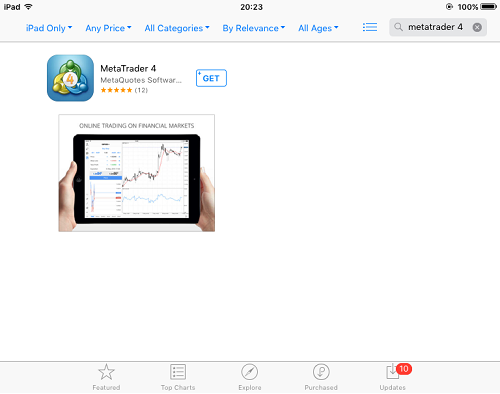
Приложение скачано. Теперь давайте рассмотрим подробнее, как пользоваться мт4 на планшете. Как только мы открываем приложение, на экране появляется окно, которое предлагает нам либо войти в уже существующий счет, либо открыть новый.
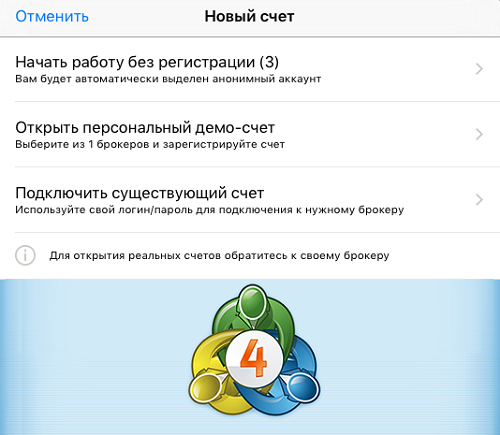
Так что, соответственно, если вы ранее метатрейдером не пользовались, открывайте новый демо-счет. Если счет у вас уже есть, входим в него. Нажимаем «подключить существующий счет» и выбираем сервер. Сервер, который нам нужен, называется «Alpari-Demo».
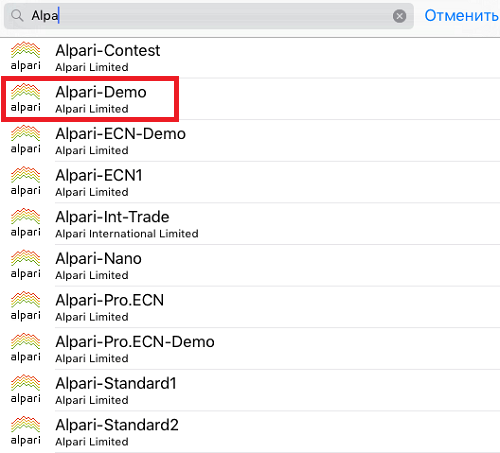
Далее нужно ввести свои данные.
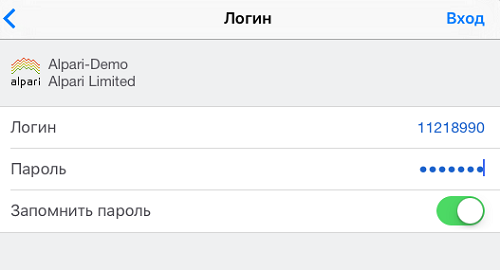
Ждем пару секунд, пока приложение для мт4 загрузится на вашем планшете. И, вуаля, открывается вот такое окошко (оно свидетельствует о том, что метатрейдер загрузился и работает на нашем Ipad).

Вертикальное меню
Собственно, с установкой справились, можно приступать к самому руководству по пользованию мт4 на планшете. Слева мы видим вертикальную панель, на которой находится 4 иконки вверху и 5 иконок внизу, вот их давайте и разберем.
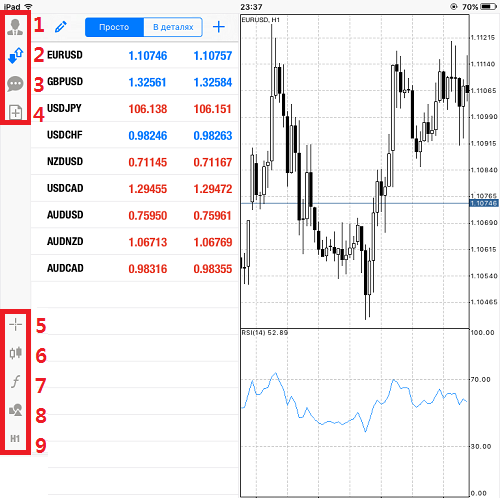
Самый верхний у нас значок человечка, на скриншоте я обозначил его цифрой «1». Нажав на эту иконку, мы можем просмотреть данные своего счета, сменить пароль, подключить другой существующий счет и пр.
Следующая иконка под номером два уже более полезная. Здесь находятся валютные пары, доступные для анализа. Не пугайтесь, по умолчанию представлены не все активы. Для добавления других валютных пар, а также золота с серебром, найдем знак «плюса», который я отметил на скриншоте (справа вверху в открытом окне с активами).
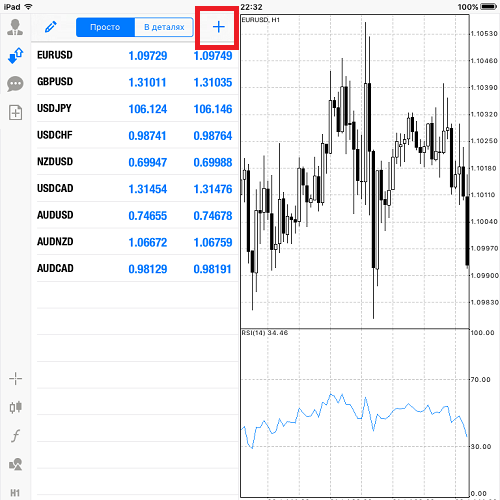
Итак, открыв добавление активов, выбирем папку «Forex» и добавим выбранную пару. Давайте, к примеру, добавим CADJPY в mt4 на нашем айпаде. Чтобы добавить актив, нажмем на зеленый знак «+» слева от выбранного актива (новый актив появится внизу списка).
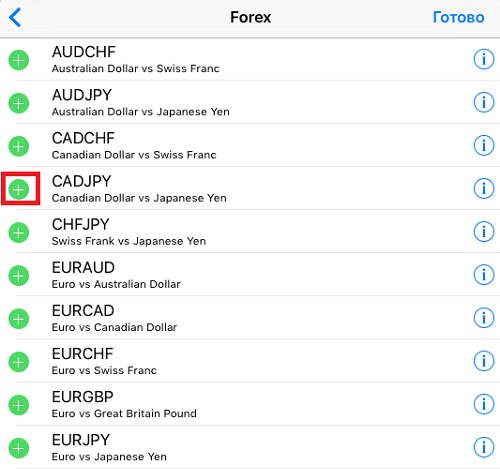
Теперь об удалении валютных пар. Видите знак «карандаша» слева вверху? Именно он поможет нам с удалением. Нажмем на него, после чего нужно будет поставить красную галочку рядом с выбранным активом, а после этого нажмем на знак «корзины», который находится уже в правом верхнем углу метатрейдера на айпаде.
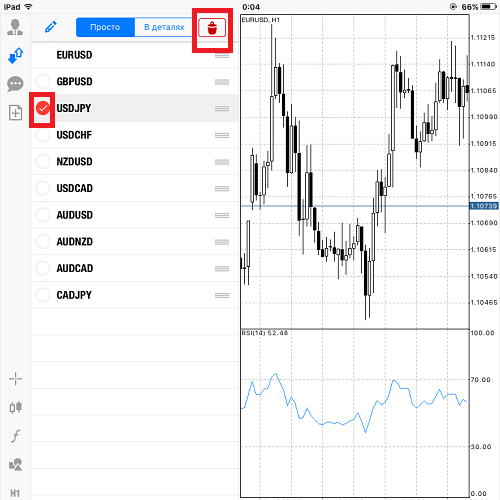
Итак, добавлять активы в мт4 на айпаде (или другом планшете) мы научились. Теперь же вспомним, как открыть график для выбранного актива. График мы откроем для всё того же актива CADJPY (добавленного ранее). Итак, нажимаем на актив, удерживаем пару секунд и открывается вот такое окошко:

Выбираем «Чарт», для нашей пары CADJPY открывается новый график. Но обо всём по порядку. Если вам нужно открыть новый график и при этом сохранить старый, то есть, говоря русским языком, открыть второй график, тогда в появившемся окошке нужно выбрать «Новый график», а не «Чарт».
Теперь давайте сразу расскажу, как закрывать графики на планшете в метатрейдере. Для этого нажимаем на любой точке на графике и удерживаем пару секунд. Справа от графика появляется красный крестик. Так вот, нажав на него, мы закроем наш график.

Вернемся к нашим иконкам. Итак, третья иконка – это чат для тех трейдеров, которые зарегистрированы на портале MQL5. Подробности про эту опцию мы опустим, потому как смысла в ней особого нет. Как и в 4 пункте, который нужен только Форекс-трейдерам.
Теперь давайте перейдем к следующим 5 иконкам, которые уже «заведуют» непосредственно торговыми инструментами. Под пятым номером у нас расположилось «Перекрестие», которое предлагает нам более удобное перемещение на графике.
В шестом пункте нам доступна возможность изменять вид нашего графика в мт4 на айпаде (или другом планшете). Собственно, есть следующие варианты показа графика:
- Баров,
- Японских свечей,
- Линии.
Также в этой вкладке есть и другие инструменты, помимо изменений цветов, вы можете активировать следующие элементы:
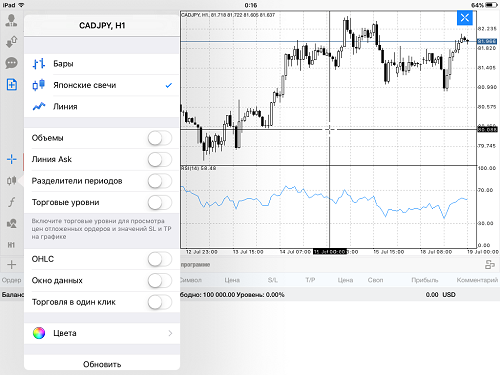
Следующий 7 пункт – это возможность накладывания на график индикаторов. Напомню, что возможности устанавливать авторские индикаторы в версии Metatrader 4 для планшетов нет. Придется довольствоваться тем, что есть. Итак, нажимаем на иконку с буквой «f». Выбираем нужный график, на который вы хотите наложить индикатор (в моем случае это главный график).
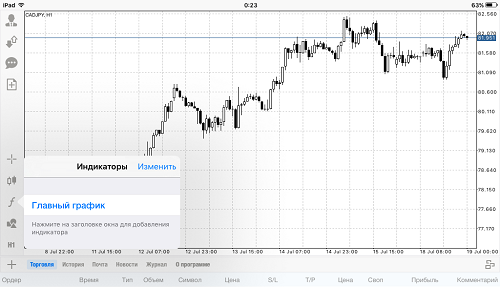
Далее, собственно, выбираете нужный индикатор. К примеру, добавим индикатор Конверты (Envelopes). Выбираем его в списке, выставляем нужные периоды и смело жмём «готово».
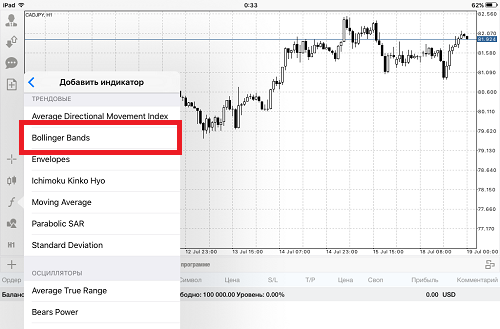
Теперь индикатор Конверты добавлен на график, можно увидеть, какие сигналы для бинарных опционов он показывает:
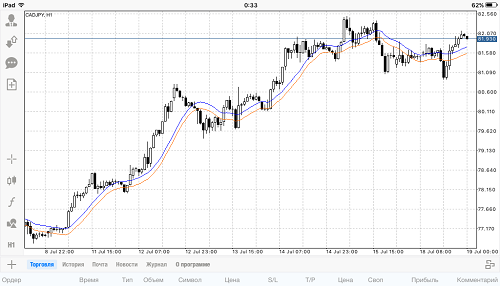
Теперь об удалении индикаторов, нажмем на ту же кнопку «f», далее нажмем изменить в правом верхнем углу окошка и выберем тот индикатор, который вам больше не требуется в списке (нажав на красный значок «минуса» слева):
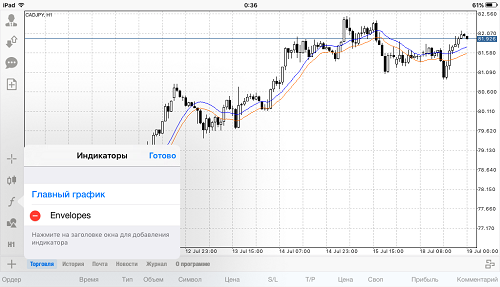
Следующий у нас графический анализ. Нажав на иконку под номеров 8, мы попадем в меню «объектов». Здесь вы можете добавить на график в вашем мт4 на айпаде весьма обширное количество различных объектов:
- Линии,
- Фибоначчи,
- Волны Эллиотта,
- Каналы,
- Линии Ганна,
- Фигуры.
Давайте, к примеру, добавим на график прямоугольник. Для начала нужно нажать «добавить объект»:
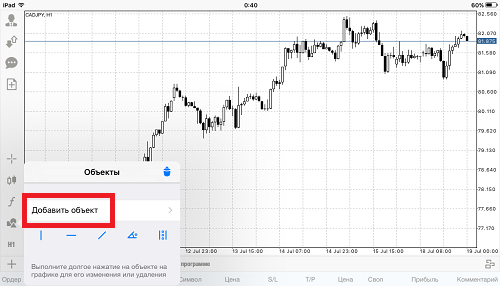
И выбираем, соответственно, наш прямоугольник:
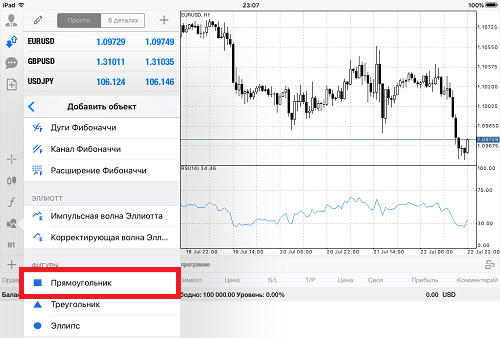
Теперь «тапаем» (жмем) на нужное место на графике и растягиваем наш прямоугольник:

Итак, прямоугольник на наш график в metatrader 4 на Ipad мы добавили. Как его удалить? Нажимаем на него на графике и удерживаем – вылезает вот такое окошко:
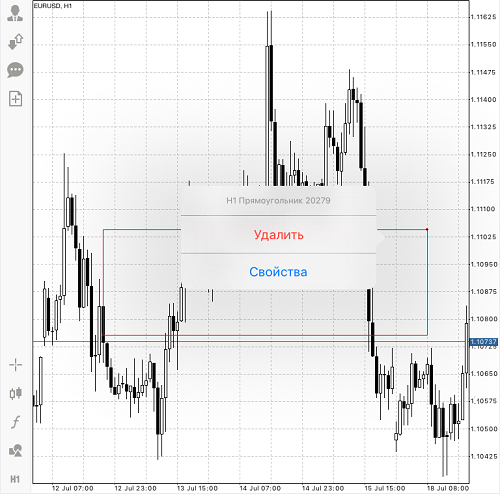
Собственно, как не сложно догадаться, выбираем «удалить» и дело, как говорится, в шляпе.
Последний девятый пункт позволяет нам выбирать таймфреймы. Представлены следующие стандартные варианты:
- М1,
- М5,
- М15,
- М30,
- H1,
- H4,
- D1
- W1
- MN.
Напомню, что также, как и в случае с индикаторами, таймфреймы можно использовать только стандартные, возможности выставить нестандартный таймфрейм нет.
Обратите внимание! Редакция портала наконец-то разобралась где играть! Переходите на рейтинг лучших онлайн казино 2022 года.
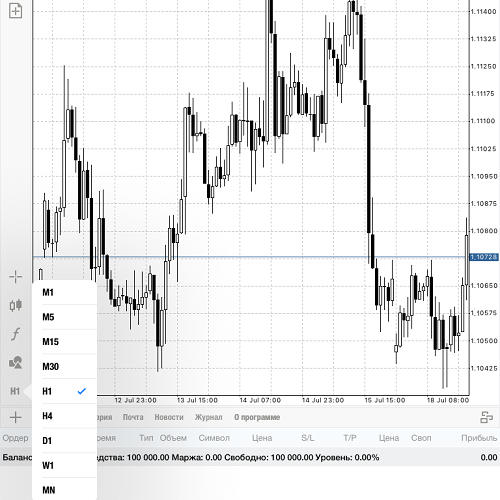 Горизонтальное меню
Горизонтальное меню
Теперь давайте вкратце пробежимся по нижнему меню. Большинство из пунктов нам опять же не понадобятся (они для Форекса), но некоторые будут весьма полезные. Для удобства я пронумеровал их на скриншоте от 1 до 7.

- Итак, первый же пункт «Торговля» уже для Форекс-трейдеров, которые торгуют через метатрейдер;
- Второй пункт «История» собственно вытекает из первого и тоже актуален только для Форекса;
- Здесь мы сможем просматривать уведомления, которые присылает нам брокер. Одним словом, ничего интересного;
- В следующей вкладке «Новости» в Metatrader на Ipad вы сможете соответственно просматривать различные новостные сводки;
- Во вкладке «Журнал» опять ничего интересного, здесь вы можете увидеть то, что происходило в терминале. Когда вы залогинились, выключили push-уведомления и прочая ненужная информация;
- Не спешите проходить мимо пункта «О программе», здесь скрываются возможности выставлять звуки и блокировки экрана;
- И последний пункт самый важный в этом списке. Так как именно с его помощью мы выбираем отображение графиков на нашем планшете.
Собственно, последний пункт важен, если вы хотите просматривать несколько графиков одновременно. В таком случае нужно выбрать, как будут отображаться чарты (графики) на экране вашего планшета:
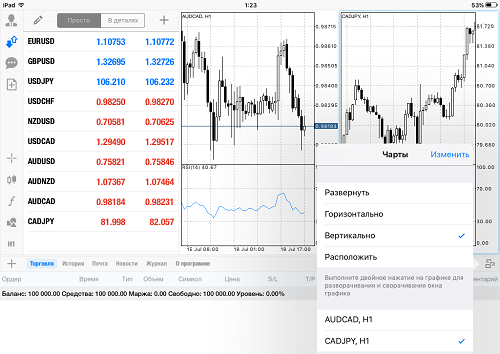
Заключение
Вот, собственно, и всё, мы рассмотрели основные функции Metatrader для Ipad и других смартфонов. Функционал, прямо скажем, не слишком обширный, но, как говорится, чем богаты, тем и рады. Также в заключение я хотел бы ответить на еще один вопрос, который мне часто задают трейдеры – как подобрать планшет к терминалу мт4. Друзья, приложение сейчас доступно для всех популярных планшетов. Вы можете заранее проверить его наличие в магазине нужного аппарата (Google Play Market или AppStore). Приложение не тяжелое, поэтому характеристики самого планшета не сильно важны. Главное, наличие доступа к интернету и в общем-то и всё.
 casinotopsgame.xyz Журнал о бинарных опционах playmega.space
casinotopsgame.xyz Журнал о бинарных опционах playmega.space

Так что, реально зарабатывать на Бинарных Опционах?
Я смог зарабатывать на Finmax, но не стал продолжать, т.к. как чем больше успешных сделок, тем сложней остановиться. В результате чуть с женой не развелся, вечно пропадал за компом. Решил завязать и вернуться в бизнес. Играл по стратегии Бинарный гамбит.
Я не смог, у меня не хватило терпения, 2 недели гонял туда сюда депозит, в результате остался при своих и вышел. Так и не нашел закономерностей, как всегда выигрывать. Готовые стратегии не рассматривал принципиально.
Почему все идут в опционы? Да потому что тут есть варианты зарабатывать достойно. Надоело работать на дядю за 20-30 тысяч рублей в месяц и еле-еле сводить концы с концами. Надоело в продуктовых магазинах покупать самые дешевые товары непонятного качества. Надоело ходить в штопаных вещах и ходить пешком. Сейчас я купил себе машину (пока недорогую), в этом году уже съездил на отдых, регулярно покупаю себе новые вещи и практически не смотрю на ценники в продуктовых магазинах. Я надеюсь, что и у вас получится выйти на стабильный доход в бинарных опционах. Удачи!))
Тут нет ничего сверхсложного. Стоит также учитывать, что весь процесс заработка на финансовых рынках – это постоянный процесс обучения, и чем больше вы будете изучать, тем больше будете зарабатывать.
Самое главное, чтобы в месяц у вас было прибыльных сделок больше чем убыточных. У меня сейчас примерно 6–8 из 10 успешных сделок. Благодаря этому я стабильно в прибыли.
Зарабатывать реально стабильно, по своему опыту говорю. Я не могу вам сказать сколько времени нужно, чтобы найти свою стратегию. Мне потребовалось несколько недель для того, чтобы начать зарабатывать стабильно. Кому-то нужно меньше времени, а кому-то больше на обучение. А есть и те, которые забрасывают это дело при первых неудачных сделках.
Я за последние 4.5 месяца мне удалось заработать более 11000$, е-хууу, работаем дальше))
А я слил 50 баксов и дальше не стал рисковать, ну его нафиг, лучше на работе мало но стабильно..
У меня бывает 3, 4 и даже 5 убыточных сделок подряд, после чего идет серия прибыльных сделок, в которых я отбиваю все убытки и снова выхожу на прибыль. Главное не поддаваться панике и принимать решения на холодную голову.
Не верю я во все это, это обман. Брокеры не будут вам деньги раздавать направо и налево, фигня все это.
Друг, пока ты не веришь, мы зарабатываем))
Много полезного нашёл для себя. Хорошо сделанный проект на котором все доступно и понятно. И никуда тебя не тянут за уши. Ну надоели уже эти лоховоды. А здесь есть все для новичка, коим я являюсь уже две недели.
Из брокеров БО рекомендую Finmax. Минимальный депозит- 650р. Есть демо-счет, можно повозиться в "песочнице" прежде чем сливать реальное бабло. При регистрации - бонусы, не разводилово, хотя есть нюансы, но все оговорено в правилах. Телефон не требуется, при регистрации указал набор цифр. Вывод от 500р без проблем за 2-3 дня. Разумеется никакая у них не торговля, а тупо ставки на БО, но интерфейс приятный, платформа не тормозит, все ништяк. А если вдруг что-то "зависло" - то на рублевый счет капают денюжки, не большие, но приятно. Категорически не рекомендую всякие "сигналы" типа Алекс Голд, МетаСенсус и т.п. У Голда на демо-счете продаются несуществующие опционы с заведомо заниженной или завышенной ставкой. Если не присматриваться, выглядит как реально работающий механизм с вероятностью 80%. После перехода на реальные рубли - слив. На МетаСенсусе не дали толком пристреляться, за 2 дня не пополнил депозит - заблокировали аккаунт. Боятся, что раскроется истинный развод, что-ли...
Спасибо, интересно, тоже попробую.
Все же главное правильного брокера выбрать, платформы все разные, отзывов на всех хватает. Новичку легко запутаться, не ведитесь на рекламу неизвестных брокеров, работаейте только с лучшими и проверенными.